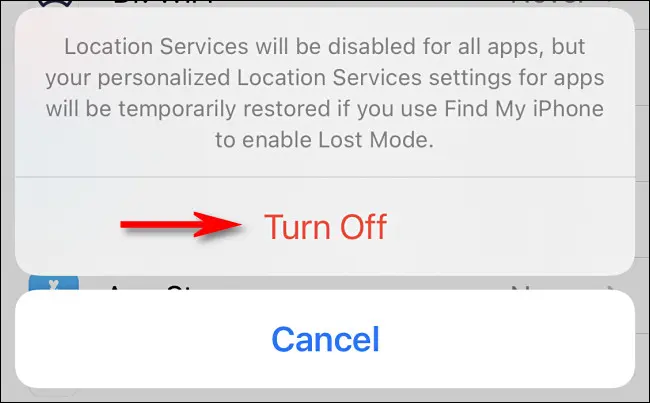
Merci beaucoup iPhone les utilisateurs peuvent vouloir désactiver leur emplacement pour des raisons de confidentialité ou de sécurité, mais peuvent craindre que quelqu'un d'autre ne le découvre. Heureusement, il existe plusieurs façons de désactiver votre position sur un iPhone sans que personne d'autre ne le sache.
À l'ère numérique d'aujourd'hui, nous comptons beaucoup sur nos smartphones pour naviguer, rester connectés et accéder aux informations. Cependant, cette dépendance accrue s'accompagne d'un plus grand risque pour notre vie privée et notre sécurité. L'un des domaines les plus vulnérables de nos smartphones est les données de localisation qu'il collecte. De nombreuses applications et services utilisent ces données pour suivre nos allées et venues, qui peuvent être utilisées pour la publicité ciblée, l'exploration de données ou, pire encore, le vol d'identité.
L'un des moyens les plus efficaces de protéger notre vie privée et notre sécurité consiste à désactiver les services de localisation sur nos iPhones. Cependant, de nombreuses personnes peuvent craindre que d'autres découvrent qu'elles ont désactivé leur localisation. C'est pourquoi il est important de savoir comment désactiver la localisation sur iPhone sans que personne d'autre ne le sache.
Dans cet article, nous allons explorer les différentes méthodes pour désactiver la localisation sur iPhone sans que personne d'autre ne le sache. Nous aborderons des sujets tels que le "Partager ma localisation», la fonction « Emplacements significatifs » et la bascule « Services de localisation ». De plus, nous expliquerons également pourquoi il est important de garder votre emplacement privé et comment vous pouvez toujours utiliser l'application Maps tout en gardant votre emplacement désactivé.
En comprenant l'importance de garder notre emplacement privé et en apprenant comment désactiver l'emplacement sur notre iPhone sans que personne d'autre ne le sache, nous pouvons prendre le contrôle de notre vie privée et de notre sécurité à l'ère numérique.
Méthode 1 : utilisez la bascule "Partager ma position"
La première et la plus simple des méthodes pour désactiver la localisation sur un iPhone consiste à utiliser la bascule "Partager ma position". Cette bascule est située dans le "Trouver mon" section de l'application Paramètres sur votre iPhone.
Pour désactiver la localisation à l'aide de cette méthode :
- Ouvrez l'application Paramètres sur votre iPhone
- Appuyez sur votre nom en haut de l'écran
- Appuyez sur "Trouver mon"
- Appuyez sur la bascule à côté de "Partager ma position" pour la désactiver.
Lorsque vous désactivez cette bascule, votre position ne sera plus partagée avec personne et les services de localisation de votre iPhone seront désactivés.
Méthode 2 : Utiliser la fonctionnalité « Emplacements significatifs »
Une autre façon de désactiver la localisation sur un iPhone sans que personne d'autre ne le sache consiste à utiliser la fonction "Lieux significatifs". Cette fonctionnalité se trouve dans la section "Confidentialité" de l'application Paramètres.
Pour désactiver la localisation à l'aide de cette méthode :
- Ouvrez l'application Paramètres sur votre iPhone
- Appuyez sur "Confidentialité"
- Appuyez sur "Services de localisation"
- Appuyez sur "Services système"
- Appuyez sur "Lieux importants"
- Appuyez sur la bascule à côté de "Lieux importants" pour le désactiver.
Lorsque vous désactivez la fonction "Significant Locations", votre emplacement ne sera plus suivi par votre iPhone et les services de localisation seront désactivés.
Méthode 3 : utilisez la bascule "Services de localisation"
La dernière méthode pour désactiver la localisation sur un iPhone sans que personne d'autre ne le sache consiste à utiliser la bascule "Services de localisation". Cette bascule se trouve dans la section "Confidentialité" de l'application Paramètres.
Pour désactiver la localisation à l'aide de cette méthode :
- Ouvrez l'application Paramètres sur votre iPhone
- Appuyez sur "Confidentialité"
- Appuyez sur "Services de localisation"
- Appuyez sur la bascule à côté de "Services de localisation" pour le désactiver.
Lorsque vous désactivez la bascule "Services de localisation", votre position ne sera plus suivie par aucune application ou service sur votre iPhone, et les services de localisation seront désactivés.
Il est important de noter que certaines applications peuvent ne pas fonctionner correctement si les services de localisation sont désactivés.
Pourquoi devriez-vous désactiver votre localisation ?
Il existe plusieurs raisons pour lesquelles vous pourriez vouloir désactiver votre position sur votre iPhone. L'une des principales raisons est la confidentialité et la sécurité. En désactivant votre position, vous pouvez empêcher les applications et les services de suivre vos allées et venues et d'utiliser ces informations à des fins publicitaires ciblées ou à d'autres fins.
Une autre raison de désactiver votre localisation est d'économiser la batterie. Les services de localisation peuvent utiliser une quantité importante d'énergie de la batterie, surtout s'ils fonctionnent en arrière-plan. La désactivation de votre position peut aider à préserver la durée de vie de la batterie et à prolonger l'autonomie de votre iPhone entre les charges.
Une autre raison de désactiver votre position est d'éviter le suivi indésirable d'autres personnes. Par exemple, si vous prêtez votre iPhone à quelqu'un d'autre, il peut utiliser les services de localisation pour suivre vos allées et venues à votre insu. En désactivant votre position, vous pouvez empêcher que cela se produise.
Comment garder votre position désactivée mais toujours utiliser des cartes
L'une des principales raisons pour lesquelles les gens pourraient vouloir désactiver leurs services de localisation est de préserver leur vie privée et leur sécurité. Cependant, certaines personnes peuvent toujours vouloir utiliser l'application Maps pour naviguer ou trouver des directions. Heureusement, il existe plusieurs façons de ne pas indiquer votre position tout en utilisant Maps.
Méthode 1 : Utiliser les services de localisation « pendant l'utilisation »
Une façon de garder votre position désactivée tout en utilisant Maps consiste à utiliser le paramètre de services de localisation "Pendant l'utilisation". Ce paramètre vous permet d'activer les services de localisation uniquement lorsque vous utilisez activement une application.
Pour utiliser ce paramètre :
- Ouvrez l'application Paramètres sur votre iPhone
- Appuyez sur "Confidentialité"
- Appuyez sur "Services de localisation"
- Faites défiler vers le bas et trouvez l'application Maps
- Appuyez sur "Pendant l'utilisation"
En utilisant ce paramètre, votre position ne sera activée que lorsque vous utilisez l'application Maps et sera désactivée lorsque vous fermerez l'application.
Méthode 2 : Utilisez « Favoris » ou « Signets »
Une autre façon de garder votre position tout en utilisant Maps est d'utiliser la fonction "Favoris" ou "Signets". Cette fonctionnalité vous permet d'enregistrer des emplacements spécifiques, tels que votre adresse personnelle ou professionnelle, afin de pouvoir les retrouver facilement sans avoir à activer les services de localisation.
Pour utiliser cette fonctionnalité :
- Ouvrez l'application Maps sur votre iPhone
- Appuyez sur l'onglet "Favoris" ou "Signets"
- Appuyez sur le bouton "+" pour ajouter un nouvel emplacement
- Entrez l'adresse ou le nom de l'emplacement
- Appuyez sur "Enregistrer"
En utilisant cette fonctionnalité, vous pouvez facilement accéder à vos emplacements enregistrés sans avoir à activer les services de localisation.
Méthode 3 : Utiliser « Cartes enregistrées hors ligne »
Une autre façon de garder votre position tout en utilisant Maps consiste à utiliser la fonction "Cartes enregistrées hors ligne". Cette fonctionnalité vous permet de télécharger une carte d'une zone spécifique afin de pouvoir l'utiliser sans connexion Internet.
Pour utiliser cette fonctionnalité :
- Ouvrez l'application Maps sur votre iPhone
- Appuyez sur le bouton "Menu"
- Appuyez sur "Cartes hors ligne"
- Appuyez sur "Télécharger"
- Entrez le nom de la zone que vous souhaitez télécharger
- Appuyez sur "Télécharger"
En utilisant cette fonctionnalité, vous pouvez accéder aux cartes de zones spécifiques sans avoir à activer les services de localisation.
En conclusion, il existe plusieurs façons de désactiver votre localisation sur un iPhone sans que personne d'autre ne le sache. En utilisant la bascule "Partager ma position", la fonction "Lieux importants" ou la bascule "Services de localisation", vous pouvez empêcher les applications et les services de suivre vos allées et venues. De plus, il existe des moyens de continuer à utiliser l'application Maps tout en gardant votre position en utilisant les services de localisation "Pendant l'utilisation", "Favoris" ou "Signets" ou la fonction "Cartes enregistrées hors ligne".





Soyez sympa! Laissez un commentaire